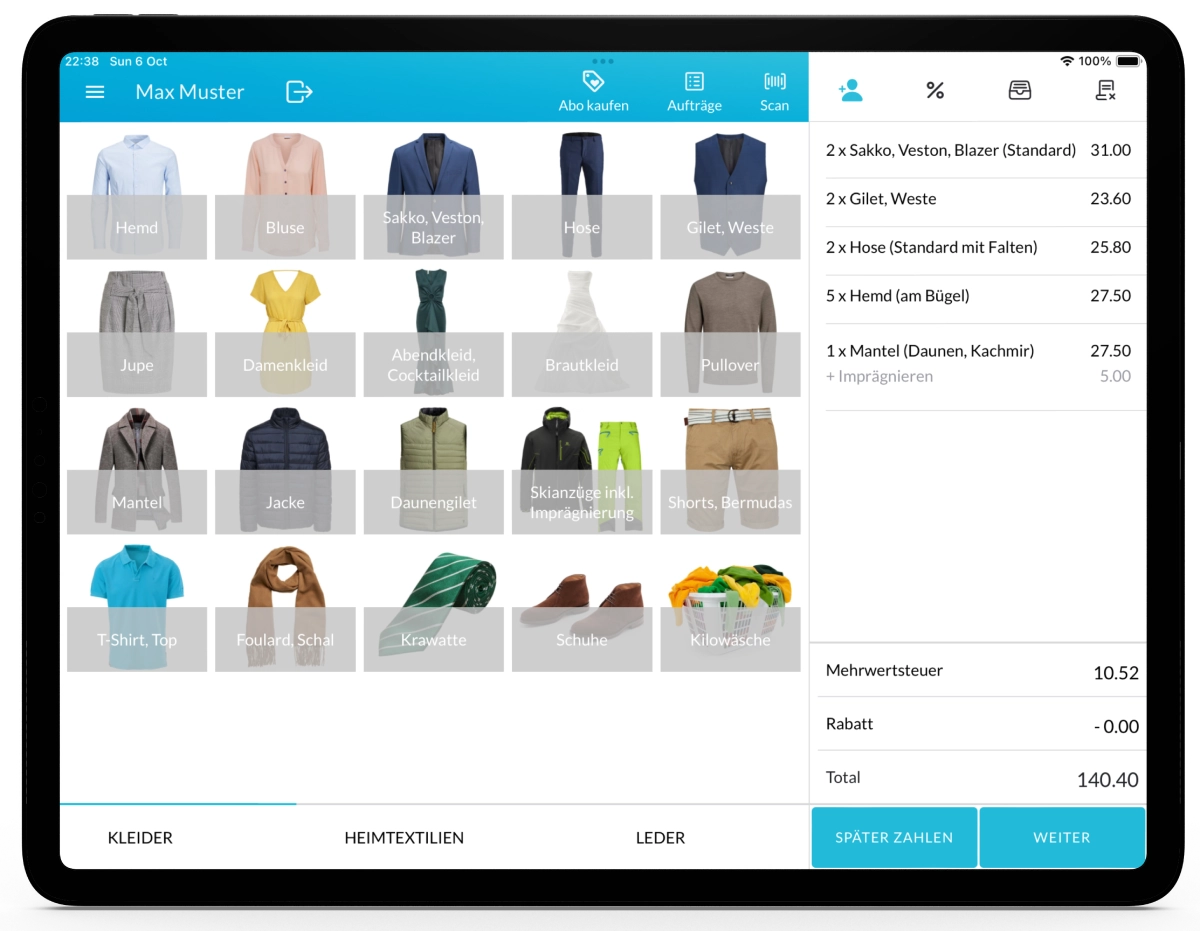In dieser Anleitung erfahren Sie, wie Sie SumUp-Zahlungen im Lagutta Back Office verbinden und konfigurieren sowie Ihr SumUp Solo Kartenlesegerät mit der Lagutta Kassensystem-App auf dem iPad koppeln.
⚠️ Wichtiger Hinweis: Um SumUp mit Lagutta zu verbinden, benötigen Sie:
- Ein gültiges SumUp-Konto
- Ein SumUp Solo Kartenlesegerät
Falls Sie diese noch nicht haben, können Sie Ihr Konto erstellen und ein Solo Kartenlesegerät unter www.sumup.com bestellen.
Um Ihr Kassensystem mit einem SumUp-Terminal zu verbinden, müssen Sie zuerst Ihr SumUp-Konto im Lagutta Back Office verknüpfen und anschliessend das SumUp Solo Kartenlesegerät mit der Lagutta Kassensystem-App auf Ihrem iPad koppeln.
Schritt-für-Schritt-Anleitung zum Verbinden und Konfigurieren von SumUp-Zahlungen
1. Melden Sie sich im Lagutta Back Office an
Melden Sie sich zunächst im Lagutta Back Office an. Erfahren Sie, wie Sie auf das Lagutta Back Office zugreifen
2. Zum Bereich Zahlungsarten navigieren
Wählen Sie im linken Navigationsmenü den Bereich Einstellungen und dann Zahlungsarten.
Hier sehen Sie eine Liste aller bestehenden Zahlungsarten.
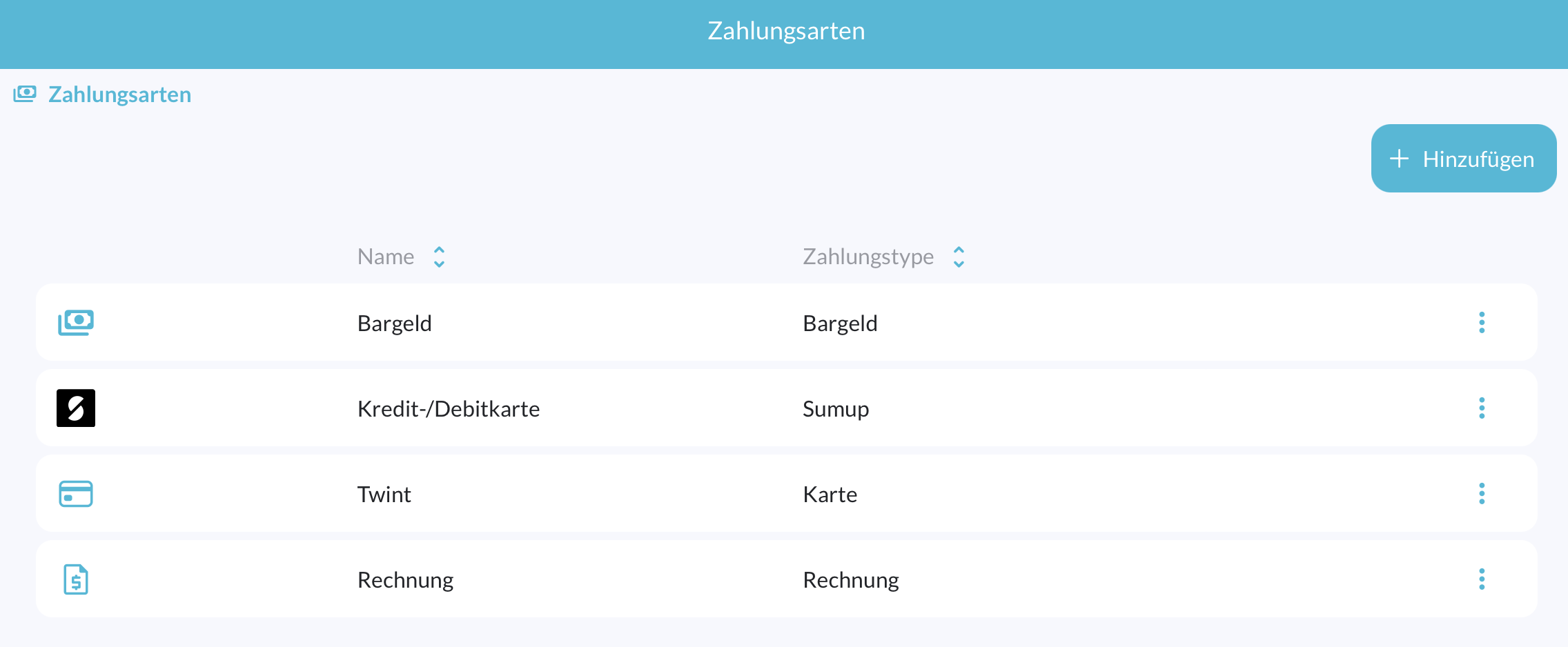
- Klicken Sie auf + Hinzufügen, um eine neue Zahlungsmethode zu erstellen.
- Ein neues Konfigurationsfenster für die Zahlungsmethode öffnet sich.
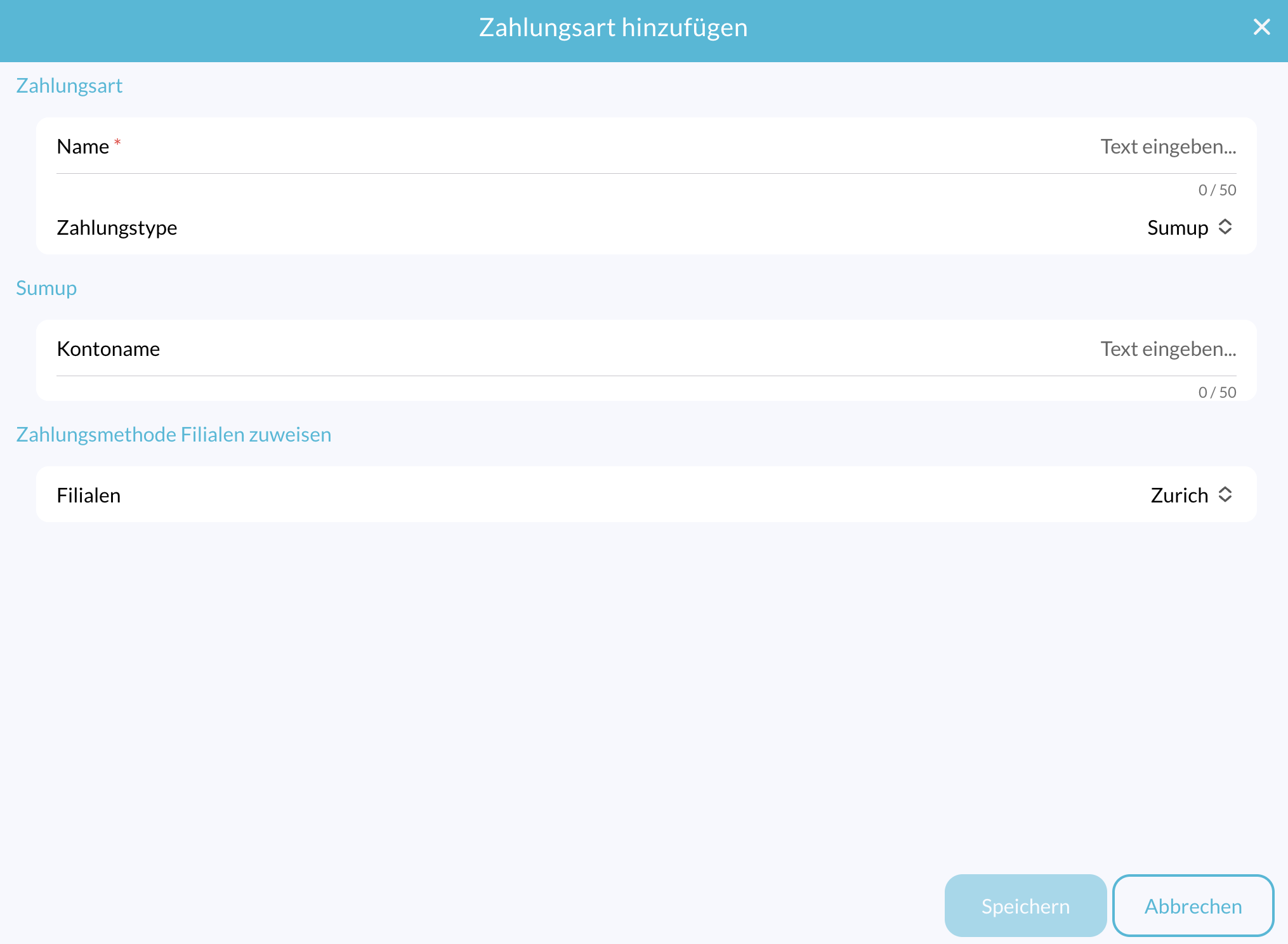
3. Zahlungsdetails definieren
- Name: Geben Sie den Namen der Zahlungsmethode ein. Dieser erscheint auf der Zahlungsseite im Kassensystem und wird auf der Kundenquittung gedruckt.
- Zahlungstyp: Wählen Sie SumUp aus der Dropdown-Liste.
- SumUp-Kontoname: Vergeben Sie einen internen Namen für Ihr SumUp-Konto. Dies dient nur zur internen Unterscheidung mehrerer Konten.
- Zahlungsmethode Filialen zuweisen: Falls Sie mehrere Filialen haben, können Sie die Zahlungsart gezielt bestimmten Filialen zuweisen.
Klicken Sie anschliessend auf Speichern. Sie werden daraufhin zur SumUp-Anmeldeseite weitergeleitet.
4. Anmeldung und Berechtigungen auf der SumUp-Seite akzeptieren
Nachdem Sie die neue Zahlungsmethode gespeichert haben, werden Sie auf eine SumUp-Seite weitergeleitet. Dort müssen Sie:
- Sich mit Ihrer SumUp-E-Mail-Adresse und Ihrem Passwort
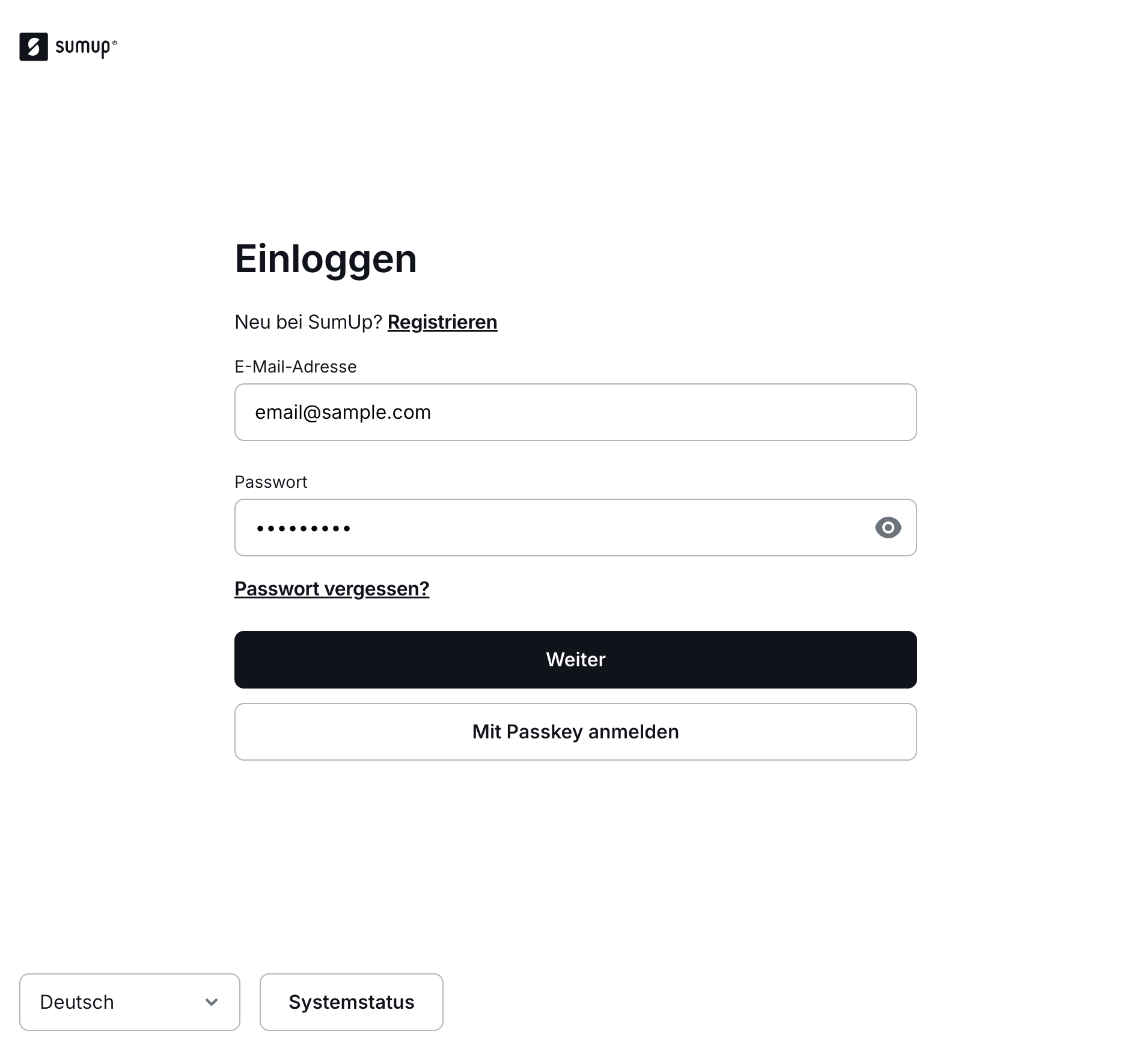
- Ein Fenster erscheint mit dem Hinweis „Lagutta möchte auf Ihr SumUp-Profil zugreifen.“ → Klicken Sie auf Erlauben.
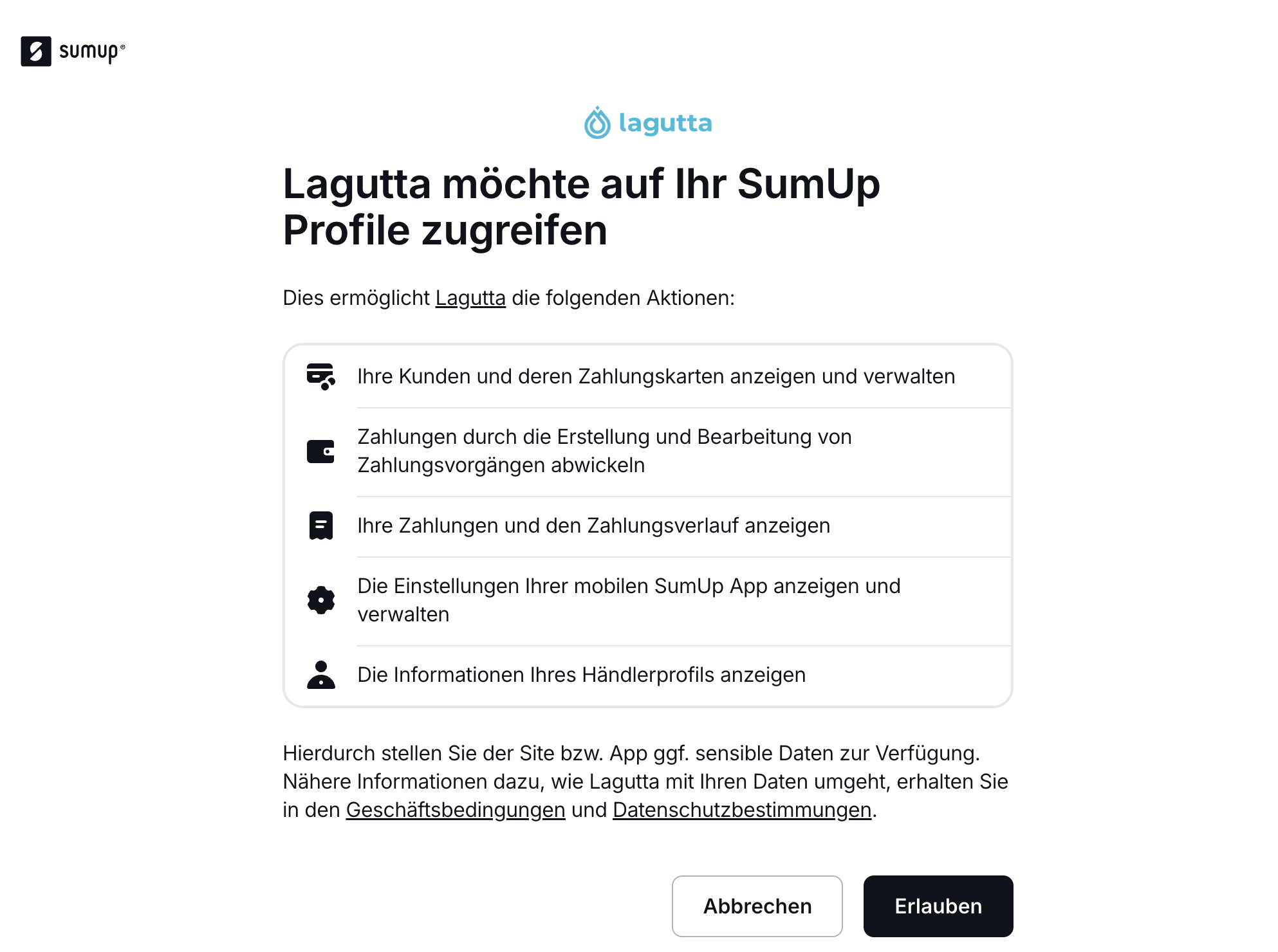
- Danach schliesst sich das Fenster und Sie werden zurück ins Lagutta Back Office geleitet.
Ihr SumUp-Konto ist nun erfolgreich mit Lagutta verbunden.
5. Ihr SumUp Solo Kartenlesegerät mit dem Lagutta Kassensystem koppeln
Nach der erfolgreichen Verbindung Ihres SumUp-Kontos mit Lagutta müssen Sie nun Ihr SumUp Solo Kartenlesegerät mit der Lagutta Kassensystem-App auf dem iPad koppeln.
- Öffnen Sie die Lagutta Kassensystem-App und melden Sie sich mit Ihrer Mitarbeiter-PIN
- Tippen Sie auf das Menüsymbol → Einstellungen.
- Wählen Sie im linken Menü den Punkt SumUp.
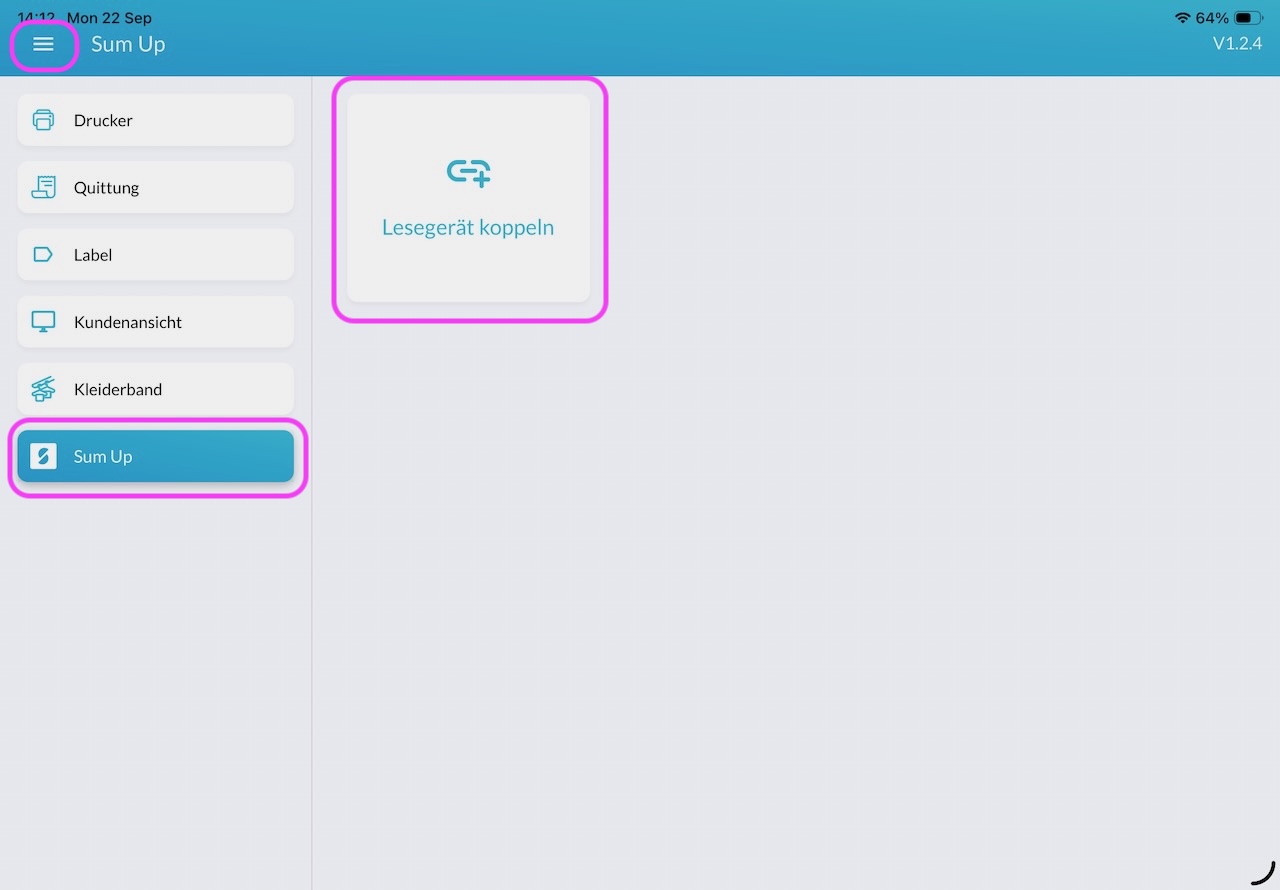
- Klicken Sie auf Lesegerät koppeln.
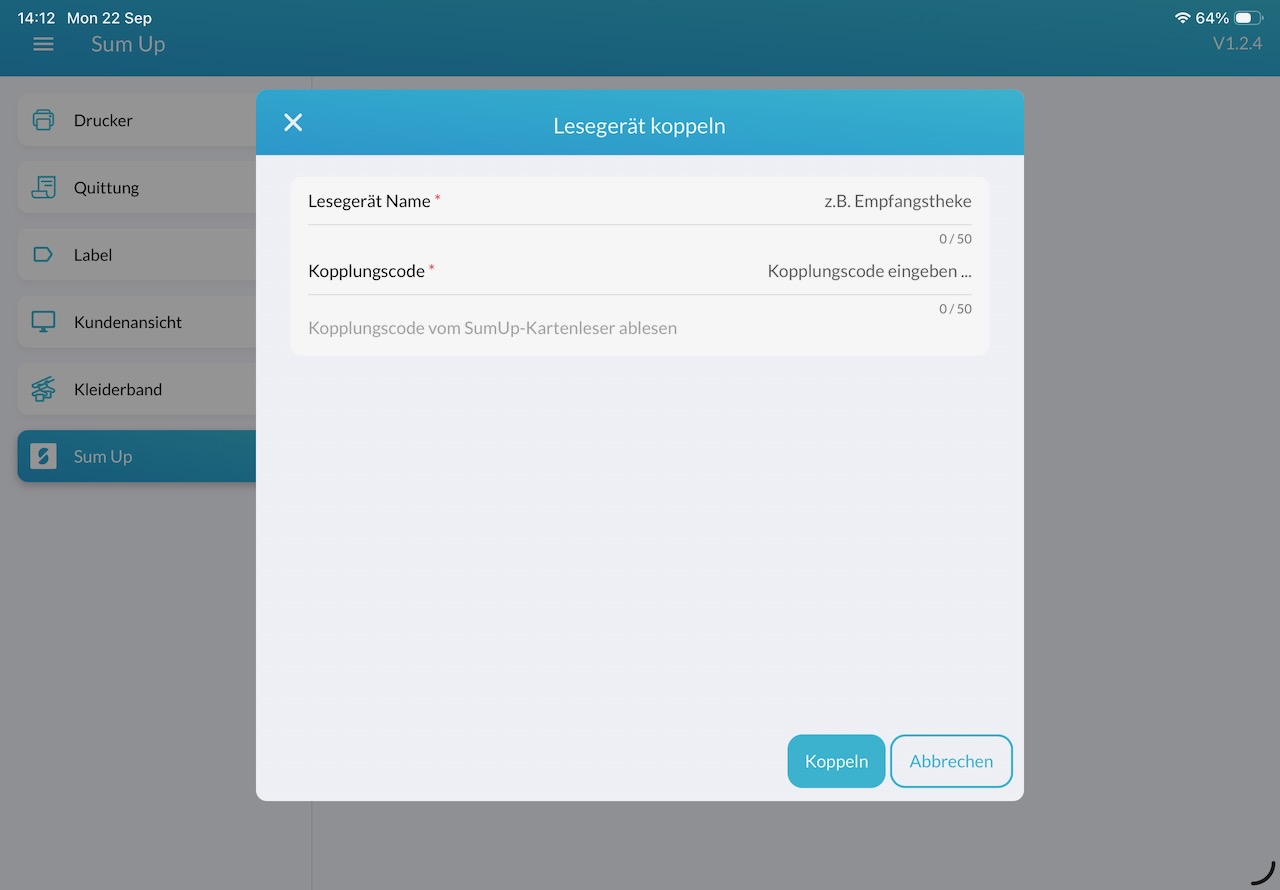
- Ein Dialogfenster öffnet sich, in dem Sie Folgendes eingeben müssen:
- Lesegerätename: Vergeben Sie einen internen Namen zur Unterscheidung mehrerer Lesegeräte. Dieser ist nur für Sie sichtbar und nicht für Ihre Kunden.
- Kopplungscode: Geben Sie den Kopplungscode von Ihrem SumUp Solo Kartenleser ein (siehe unten, wie Sie diesen Code erzeugen).
- Klicken Sie auf Koppeln, um das Kassensystem mit dem Kartenlesegerät zu verbinden.
Bei der Bezahlung wählen Sie dann einfach SumUp auf der Zahlungsseite → tippen Sie auf Bezahlen → der Betrag wird an das Solo-Gerät gesendet → nach erfolgreicher Zahlung wird die Quittung mit den Zahlungsdetails gedruckt.
6. Kopplungscode am SumUp Solo Terminal erzeugen
So erhalten Sie den Kopplungscode:
- Schalten Sie das Lesegerät ein (nicht einloggen).

- Öffnen Sie das Menü, indem Sie von oben nach unten über den Bildschirm wischen.

- Gehen Sie zu Verbindungen.

- Wählen Sie API.

- Tippen Sie auf Verbinden.

- Der Kopplungscode erscheint auf dem Bildschirm des SumUp Solo Lesegeräts.
- Geben Sie diesen Code in das Feld Kopplungscode in der Lagutta Kassensystem-App ein.